Guía sobre los Filtros en Google Sheets
Aprende a Usar los Filtros en Google Sheets
Actualmente los datos juegan un papel crucial en casi todas las decisiones, la habilidad para organizar y analizar rápidamente la información es invaluable. Google Sheets, una herramienta ampliamente utilizada, ofrece una funcionalidad poderosa y versátil a través de sus filtros. Estos filtros nos permiten manejar eficientemente grandes conjuntos de datos, facilitando la identificación de tendencias, la realización de análisis comparativos, y mucho más. En esta guía, exploraremos en profundidad cómo podemos aprovechar al máximo los filtros en Google Sheets.
¿Qué son los Filtros en Google Sheets y Cómo Funcionan?
¿Qué son los Filtros en Google Sheets?
Los filtros en Google Sheets son herramientas que nos permiten ver solo aquellos datos que cumplen con ciertos criterios, haciendo más manejable la exploración y análisis de grandes tablas de información. Al aplicar un filtro, podemos ocultar temporalmente filas o columnas que no son de nuestro interés, permitiéndonos concentrarnos en los datos relevantes.
¿Cómo Funcionan los Filtros en Google Sheets?
Un ejemplo sencillo sería una hoja de cálculo con datos de ventas, donde podemos aplicar un filtro para mostrar solo las ventas superiores a un determinado valor, o tal vez solo aquellas realizadas en una fecha específica.
Tipos de Filtros en Google Sheets
Filtros Estándar
Los filtros estándar son la forma más básica y directa de filtrar datos en Google Sheets. Podemos aplicarlos a una columna específica y definir criterios simples como valores numéricos, texto específico o fechas. Por ejemplo, podríamos filtrar una lista de clientes para mostrar solo aquellos que están en una determinada ciudad.
Filtros Personalizados y Avanzados
Para necesidades más específicas, Google Sheets ofrece filtros personalizados y avanzados. Estos nos permiten utilizar fórmulas para definir criterios más complejos.
Un filtro avanzado podría ser aplicar una fórmula personalizada para mostrar solo aquellos registros donde la suma de dos columnas cumpla un cierto criterio, como ventas que superan cierta cantidad después de aplicar un descuento.
Uso de Filtros en Datos Agrupados
Otra característica poderosa es la aplicación de filtros en datos agrupados. Esto es particularmente útil cuando se trabaja con subtotales o cuando se han agrupado datos por categorías. Por ejemplo, podríamos tener una tabla con ventas categorizadas por región y producto, y queremos aplicar un filtro para ver solo las ventas de una región específica.
Uso Práctico de los Filtros
¿Cómo poner Filtros en Google Sheets?
Crear y aplicar filtros básicos en Google Sheets es un proceso simple pero potente para gestionar y visualizar datos. Aquí, nos centraremos en cómo realizar esta tarea fundamental.
- Seleccionar la Columna: Primero, selecciona la columna que deseas filtrar.
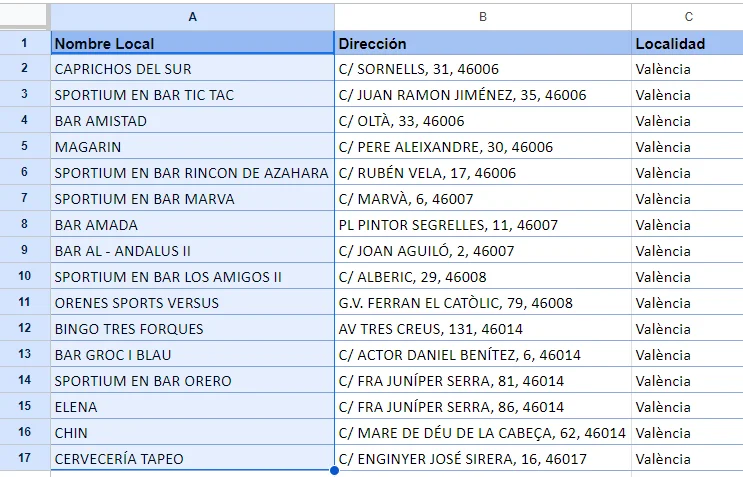
- Usar la Opción de Filtro: Luego, utiliza la opción de filtro en la barra de herramientas. Esto activará los filtros para las columnas seleccionadas.
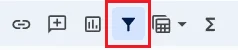
- Elegir Criterios de Filtrado: Haz clic en la flecha desplegable en el encabezado de la columna para seleccionar los criterios específicos, como un rango numérico, fechas específicas o texto.
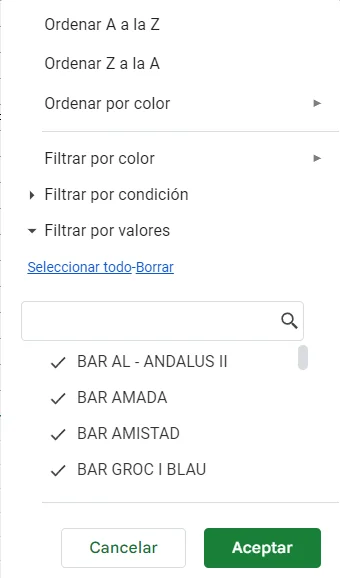
Ejemplo Práctico:
Imagina una hoja de cálculo con datos de clientes, donde necesitas ver solo aquellos que pertenecen a una ciudad en particular. Al aplicar un filtro a la columna de la ciudad, puedes elegir fácilmente la ciudad deseada de la lista desplegable.
Filtros Avanzados y Personalizados en Google Sheets
Los filtros avanzados y personalizados te permiten definir criterios más específicos y complejos, lo que resulta útil en análisis más detallados.
¿Como crear Filtros Personalizados en Google Sheets?
- Aplicar un Filtro: Primero, activa los filtros en tu hoja de cálculo.
- Usar Fórmulas para Filtrar: En la opción de filtro, selecciona "Fórmula personalizada" y escribe la condición que necesitas. Por ejemplo, puedes filtrar celdas basándote en múltiples condiciones en diferentes columnas.
Ejemplo de Uso:
Supongamos que deseas filtrar un listado de ventas para mostrar solo aquellos registros donde la cantidad vendida es mayor a 50 y el producto es específico. Utilizando una fórmula personalizada en el filtro, puedes lograr esto fácilmente.
Técnicas Avanzadas con Filtros
¿Cómo Combinar Filtros con otras Funciones?
La combinación de filtros con otras fórmulas de Google Sheets puede potenciar significativamente tus análisis de datos.
- Utilizar Funciones Junto con Filtros: Por ejemplo, puedes combinar filtros con funciones como SORT(), QUERY() o SUMIF() para realizar análisis complejos.
- Ejemplo de Combinación: Imagina que necesitas ordenar tus datos filtrados. Puedes aplicar un filtro y luego usar la función SORT() para organizar los resultados.
Automatización de Filtros con Google Apps Script
Google Sheets permite automatizar tareas mediante el uso de Google Apps Script, lo que incluye la creación y gestión de filtros.
- Escribir Scripts para Automatizar Filtros: Puedes escribir scripts personalizados para aplicar filtros automáticamente basándote en ciertas condiciones o eventos.
- Ejemplos de Automatización: Por ejemplo, podrías tener un script que automáticamente filtre los datos cada vez que se agrega una nueva entrada, o que reorganice los filtros basándose en la actualización de ciertas celdas.
Solución de Problemas Comunes y Mejores Prácticas
Errores Comunes con los Filtros en Google Sheets
Al trabajar con filtros en Google Sheets, es común encontrarse con ciertos errores o problemas. Aquí algunos de los más frecuentes y sus soluciones:
- Filtros que No Muestran los Datos Correctamente: A veces, los filtros pueden no reflejar correctamente los datos debido a formatos inconsistentes. Asegúrate de que todas las celdas en una columna tengan el mismo formato (numérico, texto, fecha, etc.).
- Filtros Desaparecidos: Si no ves los íconos de filtro, puede ser que la hoja de cálculo no tenga los filtros activados. Ve a 'Datos' y selecciona 'Crear un filtro'.
- Problemas al Filtrar con Fórmulas: Las fórmulas incorrectas pueden causar errores en los filtros. Revisa la sintaxis de la fórmula y asegúrate de que esté aplicando correctamente los criterios deseados.
- Filtros Lentos en Hojas de Cálculo Grandes: En hojas de cálculo con muchos datos, los filtros pueden ralentizarse. Considera dividir los datos en varias hojas o usar la función 'QUERY' para manejar grandes conjuntos de datos de manera más eficiente.
Consejos para Maximizar la Eficiencia de los Filtros
Para aprovechar al máximo los filtros en Google Sheets y mejorar la eficiencia en el manejo de tus datos, sigue estos consejos:
- Utiliza Rangos de Datos Nombrados: Trabajar con rangos nombrados facilita la gestión de los filtros, especialmente en hojas de cálculo complejas.
- Aplica Filtros a Tablas Dinámicas: Utiliza filtros en combinación con tablas dinámicas para analizar y resumir grandes volúmenes de datos.
- Crea Filtros Personalizados para Análisis Complejos: No te limites a los filtros estándar. Experimenta con filtros personalizados para adaptar tus análisis a necesidades específicas.
- Aprende Atajos de Teclado para Filtros: Los atajos de teclado pueden ahorrar mucho tiempo. Por ejemplo, usar Ctrl + Shift + L para activar o desactivar rápidamente los filtros.
- Mantén tus Datos Organizados y Limpios: Una buena organización de los datos es clave para el éxito de cualquier filtrado. Asegúrate de que tus datos estén bien estructurados y libres de inconsistencias antes de aplicar filtros.
- Usa Filtros en Combinación con Otras Funciones de Google Sheets: Experimenta combinando filtros con otras funciones como SORT, QUERY y SUMIF para realizar análisis más potentes y detallados.
Siguiendo estos consejos y soluciones, podrás manejar los filtros en Google Sheets de manera más efectiva y eficiente, lo que te permitirá obtener insights más valiosos de tus datos.
¿Cómo Dominar Google Sheets como un Experto?
A lo largo de esta Guía Completa sobre los Filtros en Google Sheets, hemos explorado las múltiples facetas de esta poderosa herramienta. Desde la aplicación de filtros básicos hasta el manejo de técnicas avanzadas, hemos visto cómo los filtros pueden transformar la manera en que trabajamos con datos en Google Sheets.
Para aquellos que desean profundizar aún más en sus habilidades y descubrir todo el potencial de Google Sheets, nuestro curso de Google Sheets para empresas ofrece una oportunidad única.
Además, te invitamos a conocer los mejores cursos bonificados para empresas y descubrir la formación que mejor se adapte a las necesidades de tu organización.